Informations préliminaires

Avant d'entrer dans le vif du tutoriel, allons expliquer comment créer une application Android, il y en a information préliminaire à cet égard, il est de mon devoir de vous fournir.
Pour commencer, comme je l'avais déjà prévu au début du guide, vous devez savoir que pour réussir votre intention, vous devez avoir au moins un minimum de familiarité avec le langages de programmation généralement utilisé pour développer des applications (et des jeux) pour la plate-forme mobile Google.
Sur la base de ce qui précède, vous devriez donc être en mesure de créer des applications android avec java et créer des applications Android avec C++, Ainsi que dans XML, ce sont les langages de programmation les plus populaires. Pour plus de détails, vous pouvez vous intéresser à mes guides dédiés à comment démarrer la programmation, comment créer un programme, comment apprendre Java et comment programmer en Java et vous pouvez faire quelques recherches sur Google, afin de pouvoir trouver plus de tutoriels.
Les langages de programmation, une fois appris, peuvent être utilisés grâce à des programmi utile pour le développement d'applications, qui sont divisées en deux catégories différentes : le SDK (acronyme de "Software Development Kit") ei logiciel commercial indépendant.
Les SDK sont des outils mis à disposition directement par les sociétés qui gèrent les systèmes d'exploitation et vous permettent d'exploiter au mieux la plateforme à laquelle ils s'adressent. Ils vous permettent également de gérer chaque étape du développement de manière extrêmement détaillée, en exécutant divers tests, et de tirer parti de chaque fonction du système d'exploitation de votre intérêt. Dans le cas particulier d'Android, le SDK s'appelle SDK Android et est mis à disposition par Google.
En ce qui concerne toutefois les logiciels commerciaux indépendants, il s'agit de solutions qui, comme la définition elle-même l'indique, ont été mises à disposition par des sociétés tierces et permettent de développer des applications dans un environnement intégré. Ils sont généralement plus simples à utiliser que les SDK et permettent de créer un seul projet exportable dans différents formats et qui, si nécessaire, est également compatible avec différentes plateformes.
Créer une application Android gratuite
Après avoir apporté les précisions nécessaires ci-dessus, entrons dans le vif du sujet et voyons comment créer une application android gratuite en profitant des principaux outils gratuits utiles à cet effet.
Créer des applications Android avec Android Studio
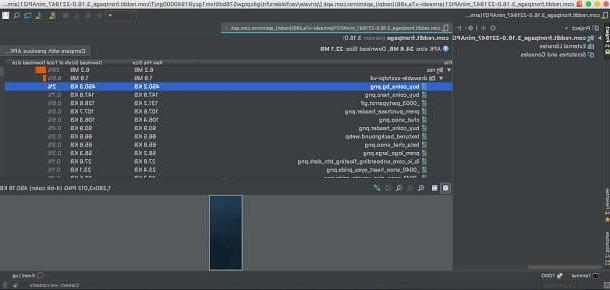
La première solution que je vous invite à utiliser pour développer des applications pour Android est Android studio, l'outil rendu officiellement disponible par Google. Il est entièrement gratuit et disponible pour Windows et macOS.
Pour télécharger Android Studio sur votre ordinateur, visitez le site Web du programme et cliquez sur le bouton Télécharger Android Studio situé au centre de la page, puis cochez la case à côté de l'article J'ai lu et j'accepte les termes et conditions ci-dessus, dans la case qui apparaît, et cliquez sur le bouton Télécharger Android Studio pour Windows (si vous utilisez Windows) ou sur celui-ci Télécharger Android Studio pour Mac (si vous utilisez macOS).
Une fois le téléchargement terminé, si vous utilisez Windows, ouvrez le fichier .exe obtenu et, dans la fenêtre que vous voyez apparaître sur le bureau, cliquez sur les boutons Oui, Suivant (trois fois consécutives) e finition.
Si, par contre, vous utilisez MacOS, ouvrez le paquet .dmg J'ai compris, faites glisser leicône de studio android dans le dossier applications sur votre Mac, faites un clic droit dessus et sélectionnez l'élément Avri à partir du menu qui apparaît, de manière à démarrer le programme allant contourner les limitations souhaitées par Apple envers les applications de développeurs non certifiés (opération qui doit être effectuée uniquement au premier démarrage).
Maintenant que, quel que soit le système d'exploitation que vous utilisez, vous voyez la fenêtre Android Studio à l'écran, cliquez sur le bouton OK, alors là-dessus Suivant (trois fois de suite) et attendez que le téléchargement des composants nécessaires au fonctionnement du programme soit lancé et terminé, puis cliquez sur le bouton finition.
Une fois que la fenêtre principale du logiciel apparaît, pour commencer créer des applications android avec android studio, sélectionnez l'option Démarrer un nouveau projet Android Studio, choisissez le module à partir duquel vous souhaitez démarrer, nommez l'application que vous allez développer et sélectionnez la version du SDK à utiliser. Ensuite, cliquez sur le bouton Suivant, indiquez laquelle des bases prédéfinies vous souhaitez utiliser, configurez les valeurs (ou laissez celles par défaut) et cliquez sur le bouton finition.
Après avoir terminé toutes les étapes ci-dessus, vous vous retrouverez en présence de l'éditeur de programme, grâce auquel vous pourrez développer votre application à partir de zéro ou apporter diverses modifications et personnalisations au module précédemment sélectionné. L'éditeur se compose de plusieurs parties : à gauche il y a la structure, à droite la zone dans laquelle entrer le code et en haut il y a les boutons pour insérer des objets, coller des portions de code, etc. et la barre de menus.
Une fois terminé, enregistrez votre projet en cliquant sur le menu Déposez le situé en haut à gauche et en choisissant l'élément approprié de ce dernier. Pour plus d'informations, vous pouvez vous référer au guide d'utilisation d'Android Studio fourni directement par Google.
Créer des applications Android avec Visual Studio
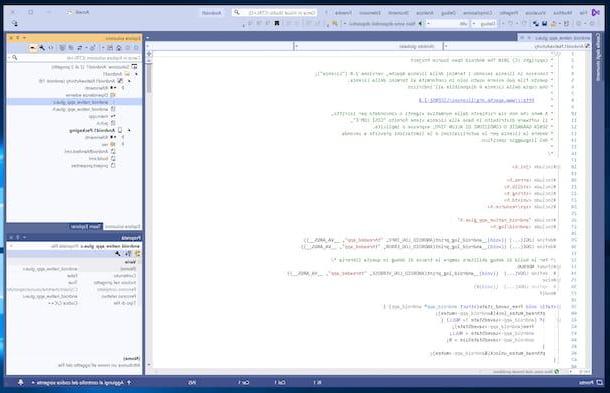
Visual Studio est un autre programme très populaire pour ce qui concerne le développement d'applications pour Android et d'autres plates-formes, à la fois mobiles et de bureau. Il est distribué par Microsoft, est gratuit et fonctionne à la fois sur Windows et macOS. Il prend en charge divers langages de programmation et possède une interface utilisateur plutôt pratique.
Pour pouvoir le télécharger sur votre PC, allez sur le site du programme et cliquez sur le bouton Télécharger gratuitement que vous trouvez en correspondance avec le libellé Commmunauté (si vous utilisez Windows) ou sur celui placé en correspondance avec la rubrique Visual Studio pour Mac (si vous utilisez macOS).
Une fois le téléchargement terminé, si vous utilisez Windows, ouvrez le fichier .exe obtenu et, dans la fenêtre qui s'affiche à l'écran, cliquez sur le bouton Oui. Ensuite, cliquez sur le bouton Continue et attendez que la procédure d'installation du programme soit terminée. À ce stade, localisez la section Appareils mobiles et jeux, cochez la case correspondant au langage de programmation que vous souhaitez utiliser (ex. Développement d'applications mobiles avec C++) et cliquez sur le bouton Installer.
Si vous utilisez MacOSAu lieu de cela, ouvrez le paquet .dmg obtenu et, dans la fenêtre qui apparaît sur le bureau, double-cliquez sur leIcône du programme d'installation de Visual Studio. Cliquez ensuite sur le bouton Continue dans la fenêtre supplémentaire qui s'affiche. Procédez ensuite à l'installation du module complémentaire nécessaire au développement d'applications pour Android, en cochant la case à côté de l'élément Android et en cliquant sur le bouton Installer.
Quel que soit le système d'exploitation utilisé, sélectionnez l'élément pour ignorer l'étape liée à la création d'un compte Visual Studio (si vous en avez déjà un vous pouvez également vous connecter), suivez la procédure de configuration initiale proposée et cliquez sur le bouton Démarrez Visual Studio.
A ce stade, pour créer des applications Android avec Visual Studio, sélectionnez l'élément Créer un nouveau projet, choisissez l'un des modèles disponibles, cliquez sur le bouton Avanti et utilisez les champs à l'écran pour attribuer un nom au projet de votre application, précisez le chemin où vous voulez tout enregistrer et le nom que vous voulez donner au conteneur, puis cliquez sur le bouton Créer.
Une fois l'éditeur de programme affiché, vous pouvez enfin commencer à vous consacrer concrètement au développement de l'application, en utilisant les différents outils et commandes disponibles à l'écran. Plus précisément, sur la droite vous trouverez les sections pour visualiser la structure du projet et les propriétés des éléments ajoutés, au centre il y a l'écran avec les parties de code, tandis qu'en haut il y a la barre d'outils et la barre de menu avec des boutons et des fonctions utiles pour la programmation.
Quand bon vous semble, vous pouvez enregistrer votre projet d'application en cliquant sur le menu Déposez le en haut à gauche et en sélectionnant l'option de celui-ci Enregistrer [nom du projet]. Pour plus de détails, vous pouvez vous référer à la documentation officielle mise à disposition par Microsoft lui-même.
Créer des applications Android avec Eclipse
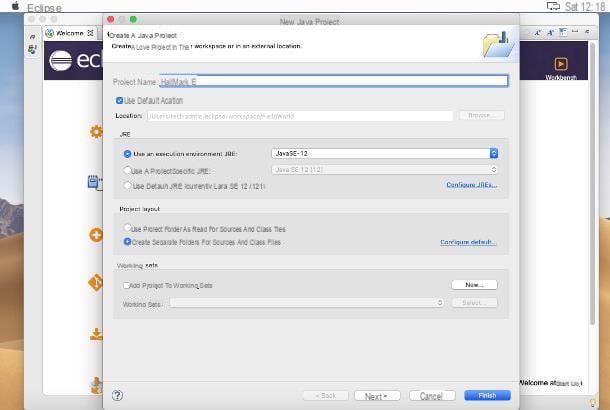
L'Éclipse est un célèbre programme pour Windows, macOS et Linux grâce auquel il est possible de développer et de compiler des applications basées sur Java. Il est très connu et apprécié, mais en ce qui concerne la possibilité de développer des applications pour la plate-forme mobile Google, il faut tenir compte du fait que vous devez également utiliser le module complémentaire gratuit Outils de développement Android (ADT). De plus, pour fonctionner, Java doit être présent sur l'ordinateur.
Pour télécharger Eclipse sur votre PC, visitez le site Web du programme, cliquez sur le bouton Télécharger 64 bits situé à droite et, dans la nouvelle page qui s'affiche, cliquez sur le bouton Télécharger placé au sommet.
Terminé le téléchargement, si vous utilisez Windows, extraire leArchives ZIP obtenu dans un dossier de votre choix et lancez le logiciel Eclipse qui est à l'intérieur. Dans la fenêtre que vous verrez plus tard apparaître sur votre bureau, cliquez sur les boutons Oui e OK et c'est fait.
Si vous utilisez MacOSAu lieu de cela, ouvrez le paquet .dmg obtenu et faites glisser leicône de programme dans le dossier applications du Mac, puis faites un clic droit dessus et sélectionnez l'élément Avri à partir du menu qui vous est présenté, afin de démarrer Eclipse, en contournant les limitations imposées par Apple aux applications de développeurs non certifiés (opération qui ne doit être effectuée qu'au premier démarrage).
A ce stade, quel que soit le système d'exploitation utilisé, attendez que le logiciel soit téléchargé et exécuté et, dans la fenêtre qui apparaît à l'écran, cliquez sur le bouton "X" que vous trouvez à côté de l'article Bienvenue.
Prévoyez donc de lancer l'installation des outils de développement Android, en cliquant sur l'élément Aide qui se trouve en haut à gauche et en sélectionnant le libellé dans le menu qui s'ouvre Installer un nouveau logiciel. Dans la fenêtre suivante, tapez l'adresse dans le champ vide http://dl-ssl.google.com/android/eclipse/, cliquez sur le bouton Add, cochez la case d'installation du composant Developer Tools, cliquez sur le bouton Suivant et accepte la licence d'utilisation correspondante.
Après avoir terminé les étapes ci-dessus, vous pourrez enfin créer des applications Android avec Calipse en utilisant l'éditeur de programme : à gauche vous trouverez la liste de tous les projets, en bas il y a la barre d'onglets à travers laquelle vous pouvez obtenir des informations sur ce que vous programmez, tandis qu'à droite vous pouvez voir tous les membres du classe sélectionnée.
Pour commencer à créer un nouveau projet, cliquez sur le menu Déposez le, en haut à gauche, sélectionnez les éléments Nouveau e Projet Java à partir de ce dernier, remplissez le champ Nom du projet en tapant le nom que vous voulez attribuer et cliquez sur le bouton finition.
Quand vous le souhaitez, vous pouvez sauvegarder votre travail en cliquant sur le menu Déposez le situé en haut à gauche, en sélectionnant l'élément de ce dernier Enregistrer l'annonce, en indiquant l'emplacement et le nom que vous souhaitez attribuer au fichier de sortie et en cliquant sur le bouton OK. Pour plus de détails, je vous invite à consulter le guide d'utilisation officiel d'Eclipse.
Application Creare Android en ligne
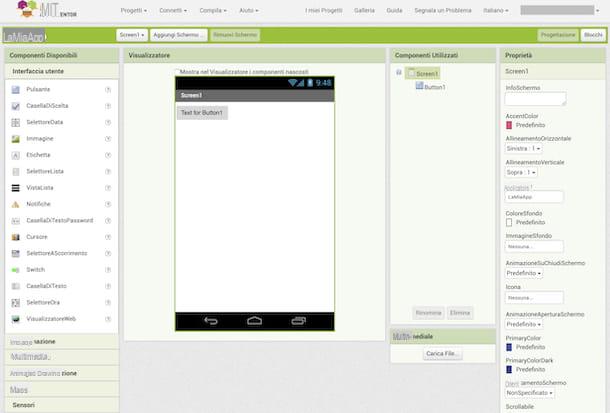
Vous n'avez pas encore assez de connaissances techniques pour créer des applications Android et, avant de vous lancer sérieusement dans cette aventure, aimeriez-vous savoir s'il existe d'autres solutions, pour ainsi dire, « faciles » ? La réponse est oui! Vous pouvez en effet contacter MIT App Inventor e créer des applications Android en ligne.
Il s'agit en fait d'une plate-forme Web qui vous permet de développer gratuitement des applications pour Android, directement depuis la fenêtre du navigateur et, surtout, d'une manière incroyablement simple, à l'aide d'un éditeur visuel et sans rien installer sur le PC. La seule chose à prendre en considération est que, pour l'utiliser, il est indispensable d'avoir un compte Google.
Cela dit, pour profiter de MIT App Inventor, commencez par navigateur que vous utilisez généralement pour surfer sur le net depuis votre PC (par ex. Chrome), allez sur la page d'accueil du service et cliquez sur le bouton Démarrer un nouveau projet placé au sommet. Tapez donc le nom que vous souhaitez donner à l'application que vous êtes sur le point de créer et cliquez sur le bouton OK. Traduisez ensuite l'interface du service dans la ville, en sélectionnant la langue dans le menu déroulant situé en haut.
Une fois l'éditeur affiché, utilisez le menu déroulant en haut à droite pour traduire l'interface dans la ville. Ensuite, utilisez les outils disponibles pour procéder au développement de votre application : à gauche vous trouverez la liste des éléments et objets que vous pouvez ajouter à l'interface, au centre se trouve l'aperçu de l'application, tandis qu'à droite le liste des éléments qui le composent, le menu avec les propriétés des objets sélectionnés et le bouton pour télécharger des fichiers multimédia.
Pour ajouter les éléments qui composeront l'interface de l'application, sélectionnez-les dans la liste de gauche et faites-les glisser vers la section où l'aperçu est visible, en les déposant là où vous souhaitez les positionner. Pour modifier les propriétés d'un élément donné, sélectionnez-le plutôt et utilisez les éléments et les options que vous trouverez dans la section dédiée à droite.
Si vous le souhaitez, vous pouvez également ajouter de nouveaux écrans à l'application en cliquant sur le bouton j'ajoute écran qui se trouve en haut. En cas de doute, vous pouvez toujours et dans tous les cas les supprimer, en les sélectionnant d'abord puis en cliquant sur le bouton Supprimer l'écran situé en haut de la page.
Quand bon vous semble, vous pouvez enregistrer la demande en cliquant sur le menu projets, en haut à gauche, puis sur l'élément Sauvegarder le projet attaché à celui-ci. Vous pouvez également télécharger l'application sur votre ordinateur en cliquant toujours sur le menu projets et en sélectionnant l'option Exporter le projet sélectionné (.aia) vers mon ordinateur. Pour plus d'informations, vous pouvez consulter le guide officiel du service.
Comment publier des applications Android
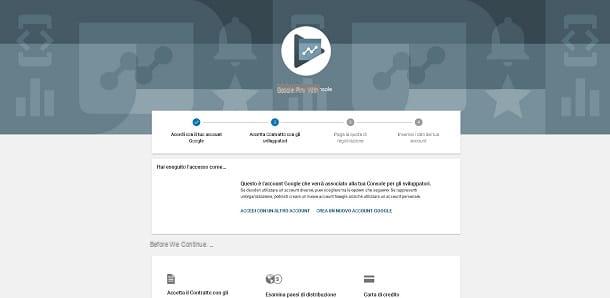
Vous avez développé votre première application pour Android et maintenant vous souhaitez comprendre comment la publier sur le Play Store et, peut-être, pouvoir l'exploiter aussi pour monétiser ? Tout ce que vous avez à faire est d'ouvrir un compte en tant que développeur, en visitant la page Web pour vous inscrire sur la console Google Play, et l'associer à la vôtre Profil Google, en versant la somme requise, égale à 25$.
Ensuite, vous devez vous soucier d'envoyer l'application que vous avez développée à Google, en téléchargeant les applications associées Fichier APK, gestendone je métadonnées (c'est-à-dire la version et la configuration système requises) et réfléchir à la partie commerciale (titre, description, etc.).
Si, en plus de publier votre application, vous souhaitez comprendre comment gagner avec elle, je vous informe que vous pouvez emprunter deux chemins différents pour réussir : vous pouvez décider de mettre votre candidature à disposition payé (donc les revenus proviendront directement de l'achat du même par d'autres utilisateurs) ou pour le rendre disponible libre, mais en insérant bannières publicitaires en interne (pour lequel vous pouvez monétiser grâce à la publicité) ou en proposant aux utilisateurs de achats in-app (qui prévoient le paiement d'une certaine somme d'argent pour utiliser du contenu et des fonctions supplémentaires). Pour plus de détails, je vous invite à lire le guide officiel de la Play Console.
Application Creare Android











